排版打印有CorelDRAW就可以完美解决各种事端了
CorelDRAW在国内的应用最为广泛的一个地方就是应用于出版物的印刷排版的前期工作,俗称印前作业。
虽然这仅仅只是CorelDRAW的一部分功能,但因为我们在处理其他工作时,也会相应习惯性地调用其他软件,如处理图像我们会马上用起Photoshop,制作网页会用Dreamweaver,处理动画会用Flash等等;所以在这里,我将以一张小卡片为例,从图形的排版到刀模图的绘制进行简单的介绍。
拼版工作:
在进行印刷排版之前,我们要先对工作对象进行一些分析,比如用什么纸张,准备上什么印刷机,采用什么工序,要不要进行什么艺术加工或什么特殊工艺等等。为节省篇幅,这些我就将其省去。
1、打开CorelDRAW软件,系统会自动建立一个“图形1”文件。
2、从左边的工具箱中选择第五位——矩形工具,在系统指定纸张的旁边空白的地方画一矩形,大小不限。然后在属性工具栏上将其尺寸改为125 x 185mm(成品尺寸将是对折后为120 x 175mm,见图1)
 3、使用挑选工具选中刚才画的矩形,按住Ctrl键用鼠标将矩形向左边拖动,待屏幕上出现一个和原矩形一样的矩形框时左键不放按下右键,即在原矩形的左边出现一个和其一样的另一个矩形。(见图2)
3、使用挑选工具选中刚才画的矩形,按住Ctrl键用鼠标将矩形向左边拖动,待屏幕上出现一个和原矩形一样的矩形框时左键不放按下右键,即在原矩形的左边出现一个和其一样的另一个矩形。(见图2)
 4、在右边的框中放入一张已经处理好的图片,左边的框中下半部分加上公司信息文字(如图3)。形成一张卡片式样。
4、在右边的框中放入一张已经处理好的图片,左边的框中下半部分加上公司信息文字(如图3)。形成一张卡片式样。
5、将卡片上的所有对象全部选中并按Ctrl+G键或“安排”菜单下的“群组”项。群组各对象,使之成为一个对象。以便于后续工程的操作。
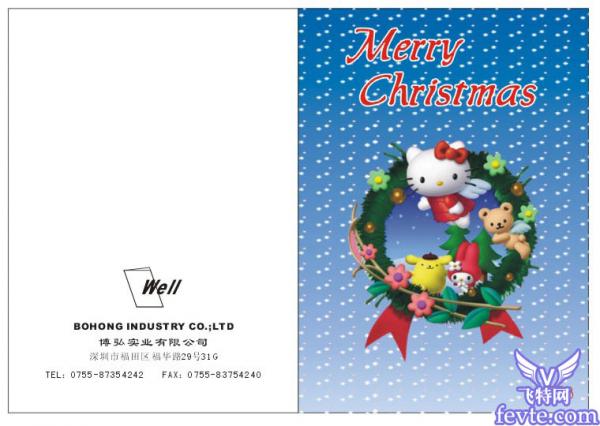 6、选择挑选工具,在某一空白的地方画一矩形,调整尺寸为546 x 787mm(正度对开纸大小,以此表示纸张,如图4)。
6、选择挑选工具,在某一空白的地方画一矩形,调整尺寸为546 x 787mm(正度对开纸大小,以此表示纸张,如图4)。
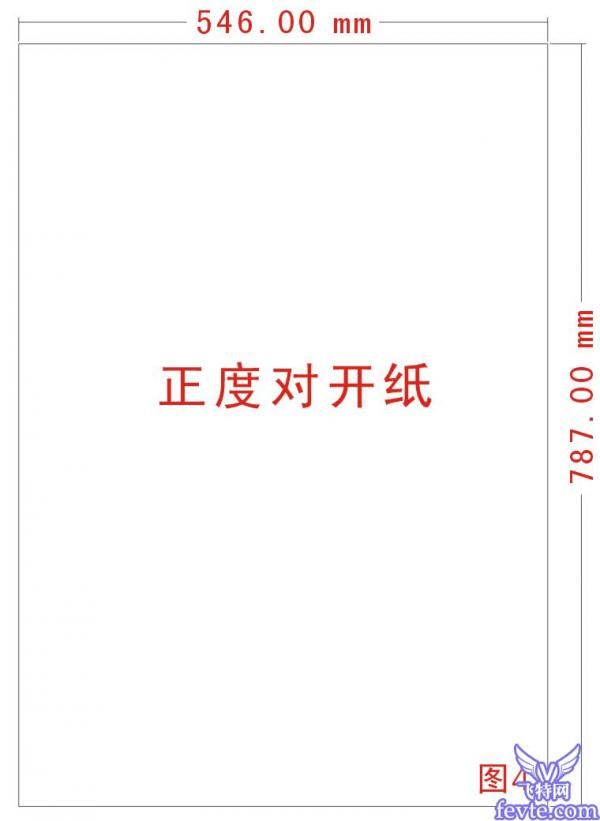 7、在对开纸的框中再画一个矩形,尺寸为526 x 777mm(上下边各留了5mm的出血位,左边留15mm咬口位,右边留5mm出血位,以此表示此为印刷版芯即有效印刷区)。将两个矩形全都选中,选择“安排”菜单中的“对齐与分布”,在弹出的对话框中水平项勾选“右”,垂直项勾选“中”,将两个矩形进行位置对齐(如图5)。
7、在对开纸的框中再画一个矩形,尺寸为526 x 777mm(上下边各留了5mm的出血位,左边留15mm咬口位,右边留5mm出血位,以此表示此为印刷版芯即有效印刷区)。将两个矩形全都选中,选择“安排”菜单中的“对齐与分布”,在弹出的对话框中水平项勾选“右”,垂直项勾选“中”,将两个矩形进行位置对齐(如图5)。
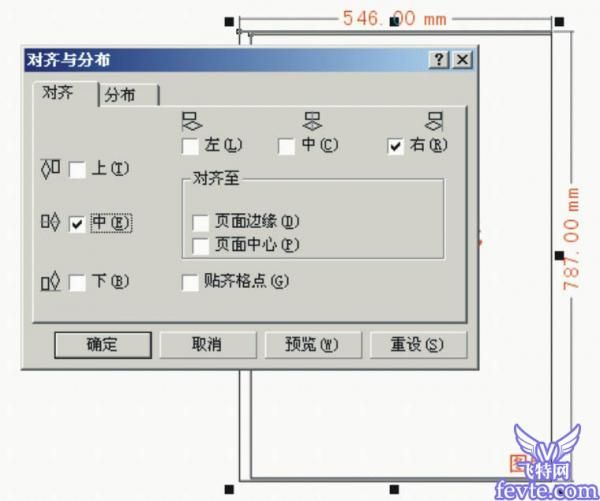 8、因为操作上一步之后,两个矩形的右边是靠在一起的,但我们是要求要相距5mm的距离,所以需要进行调整。如果用手动的方式调整,其位置是不够准确的。选择“挑选”工具,在保正没有选中任何一个对象之时,将属性工具栏上的微调距离调整为5mm,如图6,然后再选中526 x 777mm的那个矩形框,按一下左方向箭头,这个矩形框即和另一个矩形框隔开了5mm,从而达到在纸张右边也有了5mm的出血位。
8、因为操作上一步之后,两个矩形的右边是靠在一起的,但我们是要求要相距5mm的距离,所以需要进行调整。如果用手动的方式调整,其位置是不够准确的。选择“挑选”工具,在保正没有选中任何一个对象之时,将属性工具栏上的微调距离调整为5mm,如图6,然后再选中526 x 777mm的那个矩形框,按一下左方向箭头,这个矩形框即和另一个矩形框隔开了5mm,从而达到在纸张右边也有了5mm的出血位。
 9、因为卡片的成品尺寸为对折后的120 x 175mm,加上出血位,故设计稿的展开完全尺寸为250 x 185mm。现在我们接下来就是将卡片拼到纸张上去了。选中已群组的卡片,再选中纸张上的内框,选择“安排”菜单中的“对齐与分布”,水平项勾选“左”,垂直项勾选“上”,将卡片与内框的左上角对齐;选中卡片,复制再粘贴,然后在属性栏调整旋转数值为180将其翻转,使得两张卡片的图案部分相对;调整微调距离为250mm,选中后粘贴上的卡片,按一下右方向箭头,两个卡片即变成图案对图案的排列了,这种方法叫“头对头”的拼版方式(如图7)。
9、因为卡片的成品尺寸为对折后的120 x 175mm,加上出血位,故设计稿的展开完全尺寸为250 x 185mm。现在我们接下来就是将卡片拼到纸张上去了。选中已群组的卡片,再选中纸张上的内框,选择“安排”菜单中的“对齐与分布”,水平项勾选“左”,垂直项勾选“上”,将卡片与内框的左上角对齐;选中卡片,复制再粘贴,然后在属性栏调整旋转数值为180将其翻转,使得两张卡片的图案部分相对;调整微调距离为250mm,选中后粘贴上的卡片,按一下右方向箭头,两个卡片即变成图案对图案的排列了,这种方法叫“头对头”的拼版方式(如图7)。
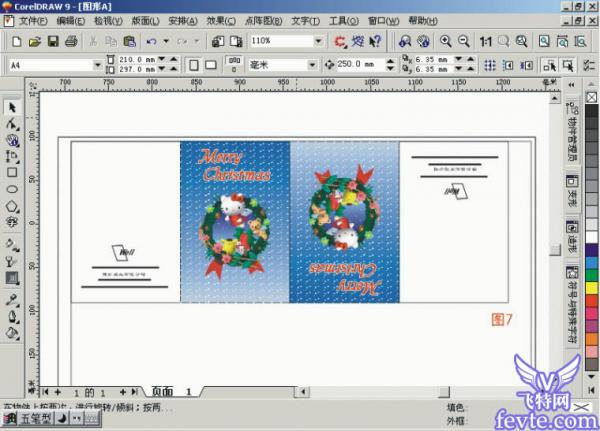 因为印刷时会因为温度和湿度的关系而经常造成纸张的伸缩变形,为了最大限度地减少因这种原因而造成套版不准的出现,我们应该尽量将图案或颜色色复杂的部分靠近咬口位。俟上面的第一行排好之后,然后调用“安排”菜单中的“变形”选项,在弹出的对话框中,设定垂直距离为卡片的高度值185mm,因为我们要将其向下位移,所以要设为-185mm,然后选中两张卡片再按“应用至再制物件”,每按一次就会向下复制出一对卡片,并且位置也非常准确(如图8)。俟连按三次后,版面上即出现了四对共八张卡片,而纸张也已经再排不下了。
因为印刷时会因为温度和湿度的关系而经常造成纸张的伸缩变形,为了最大限度地减少因这种原因而造成套版不准的出现,我们应该尽量将图案或颜色色复杂的部分靠近咬口位。俟上面的第一行排好之后,然后调用“安排”菜单中的“变形”选项,在弹出的对话框中,设定垂直距离为卡片的高度值185mm,因为我们要将其向下位移,所以要设为-185mm,然后选中两张卡片再按“应用至再制物件”,每按一次就会向下复制出一对卡片,并且位置也非常准确(如图8)。俟连按三次后,版面上即出现了四对共八张卡片,而纸张也已经再排不下了。
至此,拼版完成。规格是拼八模/正度对开纸,虽然有一些浪费的纸张,但这种情况是难免的,如果想减少纸张的浪费,我们可以在拼版之前先用笔和纸预算一下,比如本例版,拼八模后的卡片的印刷面大小为500 x 740mm,而正度纸的对开尺寸为546 x 787mm,大度纸的对开版面是597 x 889mm,特度纸的对开大小是444 x 634mm,显然用其他的纸张的浪费似乎就更大了,所以还是用正度纸合适。
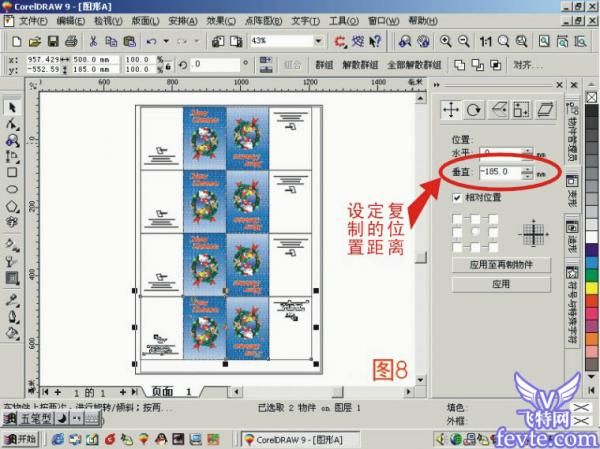 刀模图的绘制:
刀模图的绘制:
拼版完成并不就可以表示排版工作结束,我们还有另一件很重要的工作——刀模图的绘制。
每一份印刷品在印刷工艺完成之后,就得要将其分割成一个个的成品出来,比如上面的拼版例,在完成印刷后就得要分成八个成品卡片。在分割时不可能用剪刀去剪,我们要另外出一张版——刀模版。当然,在一般的印刷厂,是不用自己去做刀模的,只需要画好刀模线,然后送到刀模厂去,由刀模厂去制作刀版,然后拿回来上啤机去啤压,再剔去纸边并码放整齐就可以交客户了。 刀模线的绘制,是在印刷版的基础上完成的,实际上也就是在一个含有出血位的版面上画上实际成品的尺寸的线条上去(不用填颜色),下面我们来开始刀模线的绘制:
1、我们在上面设定的卡片成品尺寸是对折后120 x 175mm,展开后就是250 x 185mm(含出血)。
2、用矩形工具画出一个矩形,尺寸为239 x 175mm,选中该矩形再选中印刷版上左上角的那个卡片,按“C”键垂直对齐,按“E”键水平对齐,该矩形即处于卡片的正中央。将微调距离数值调为0.5mm,选中刚才画的矩形,按一下右方向箭头,使其向右移动0.5mm(因为该矩形做了减缩动作,因此如不向右移动0.5mm,就会出现两边各为5.5mm的出血,但我们的目的是要右边为5mm出血,而左边是6mm的出血)。
选择贝兹曲线工具,画一条垂直高为175mm的线,并将其垂直居中对齐到矩形的右边,调整微调数值为120mm,选中垂直线,按一下左方向箭头,该垂直线即将矩形划分为右边120mm,左边119mm,如图9。这里将正面划为120mm,而背面设为119mm,是因为怕上啤机啤压后因为套版不准而造成背面超出正面的缘故,经过减缩1-2mm的处理,就不会耽心成品会有露背(即从卡面的正面看得到背面的纸张)的缺陷。
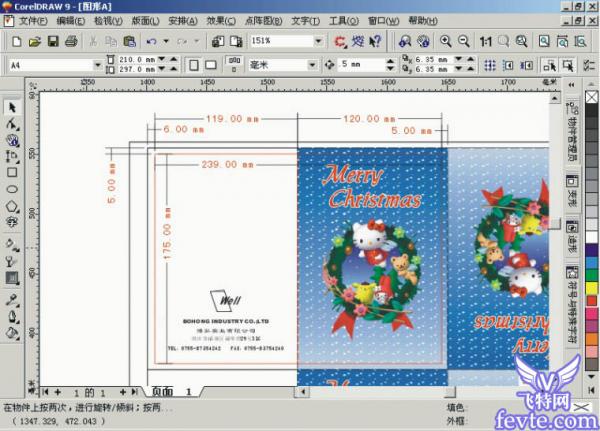 3、选中矩形(边框设为实线,表示需要切断)和垂直线(边框设为虚线,表示只压痕而不切断)并群组为一个对象,调用“安排”中的“变形”对话框,在“位置”项中设定垂直数值为-185mm,水平数值为0,然后点按“应用至再制物件”三次,左边的卡片刀模线即告基本完成;选中四个新建立的矩形,在“变形“对话框中设定水平数值249mm,垂直项设为0,然后按一下“应用至再制物件”,即复制出另四个刀模线;将八个卡片图案和先前设定咬口和出血位的定位矩形框移除,结果纸面上只剩下八个矩形框,如图10。
3、选中矩形(边框设为实线,表示需要切断)和垂直线(边框设为虚线,表示只压痕而不切断)并群组为一个对象,调用“安排”中的“变形”对话框,在“位置”项中设定垂直数值为-185mm,水平数值为0,然后点按“应用至再制物件”三次,左边的卡片刀模线即告基本完成;选中四个新建立的矩形,在“变形“对话框中设定水平数值249mm,垂直项设为0,然后按一下“应用至再制物件”,即复制出另四个刀模线;将八个卡片图案和先前设定咬口和出血位的定位矩形框移除,结果纸面上只剩下八个矩形框,如图10。
 至此,印刷版和刀模版都告完成,后续工作就是出片了,正常印刷出青、品红、黄、黑四张色片另加一张刀模片,如果要加印其他什么工艺可根据需要另外再出片。因为出片和制版都属于版房的工作,印前作业至此结束。.
至此,印刷版和刀模版都告完成,后续工作就是出片了,正常印刷出青、品红、黄、黑四张色片另加一张刀模片,如果要加印其他什么工艺可根据需要另外再出片。因为出片和制版都属于版房的工作,印前作业至此结束。.
注意事项b2b软件 广告发布软件
虽然这仅仅只是CorelDRAW的一部分功能,但因为我们在处理其他工作时,也会相应习惯性地调用其他软件,如处理图像我们会马上用起Photoshop,制作网页会用Dreamweaver,处理动画会用Flash等等;所以在这里,我将以一张小卡片为例,从图形的排版到刀模图的绘制进行简单的介绍。
拼版工作:
在进行印刷排版之前,我们要先对工作对象进行一些分析,比如用什么纸张,准备上什么印刷机,采用什么工序,要不要进行什么艺术加工或什么特殊工艺等等。为节省篇幅,这些我就将其省去。
1、打开CorelDRAW软件,系统会自动建立一个“图形1”文件。
2、从左边的工具箱中选择第五位——矩形工具,在系统指定纸张的旁边空白的地方画一矩形,大小不限。然后在属性工具栏上将其尺寸改为125 x 185mm(成品尺寸将是对折后为120 x 175mm,见图1)
 3、使用挑选工具选中刚才画的矩形,按住Ctrl键用鼠标将矩形向左边拖动,待屏幕上出现一个和原矩形一样的矩形框时左键不放按下右键,即在原矩形的左边出现一个和其一样的另一个矩形。(见图2)
3、使用挑选工具选中刚才画的矩形,按住Ctrl键用鼠标将矩形向左边拖动,待屏幕上出现一个和原矩形一样的矩形框时左键不放按下右键,即在原矩形的左边出现一个和其一样的另一个矩形。(见图2)
 4、在右边的框中放入一张已经处理好的图片,左边的框中下半部分加上公司信息文字(如图3)。形成一张卡片式样。
4、在右边的框中放入一张已经处理好的图片,左边的框中下半部分加上公司信息文字(如图3)。形成一张卡片式样。
5、将卡片上的所有对象全部选中并按Ctrl+G键或“安排”菜单下的“群组”项。群组各对象,使之成为一个对象。以便于后续工程的操作。
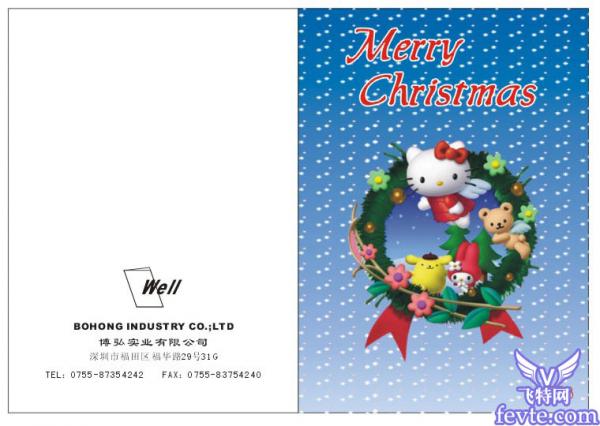 6、选择挑选工具,在某一空白的地方画一矩形,调整尺寸为546 x 787mm(正度对开纸大小,以此表示纸张,如图4)。
6、选择挑选工具,在某一空白的地方画一矩形,调整尺寸为546 x 787mm(正度对开纸大小,以此表示纸张,如图4)。
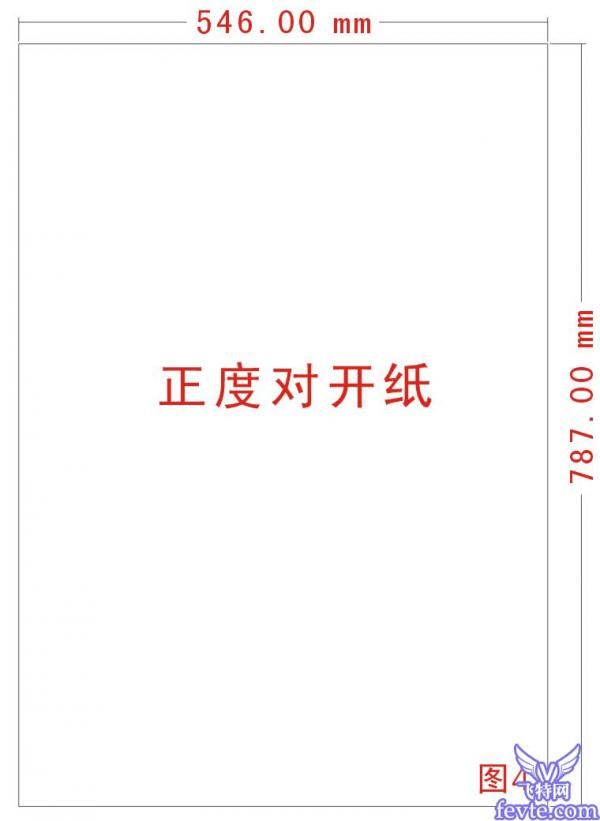 7、在对开纸的框中再画一个矩形,尺寸为526 x 777mm(上下边各留了5mm的出血位,左边留15mm咬口位,右边留5mm出血位,以此表示此为印刷版芯即有效印刷区)。将两个矩形全都选中,选择“安排”菜单中的“对齐与分布”,在弹出的对话框中水平项勾选“右”,垂直项勾选“中”,将两个矩形进行位置对齐(如图5)。
7、在对开纸的框中再画一个矩形,尺寸为526 x 777mm(上下边各留了5mm的出血位,左边留15mm咬口位,右边留5mm出血位,以此表示此为印刷版芯即有效印刷区)。将两个矩形全都选中,选择“安排”菜单中的“对齐与分布”,在弹出的对话框中水平项勾选“右”,垂直项勾选“中”,将两个矩形进行位置对齐(如图5)。
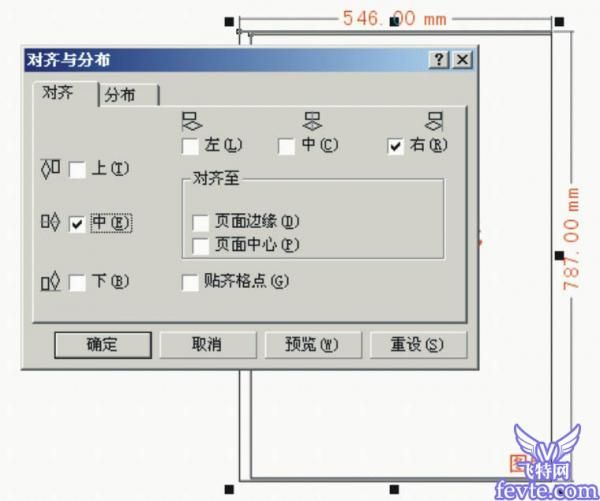 8、因为操作上一步之后,两个矩形的右边是靠在一起的,但我们是要求要相距5mm的距离,所以需要进行调整。如果用手动的方式调整,其位置是不够准确的。选择“挑选”工具,在保正没有选中任何一个对象之时,将属性工具栏上的微调距离调整为5mm,如图6,然后再选中526 x 777mm的那个矩形框,按一下左方向箭头,这个矩形框即和另一个矩形框隔开了5mm,从而达到在纸张右边也有了5mm的出血位。
8、因为操作上一步之后,两个矩形的右边是靠在一起的,但我们是要求要相距5mm的距离,所以需要进行调整。如果用手动的方式调整,其位置是不够准确的。选择“挑选”工具,在保正没有选中任何一个对象之时,将属性工具栏上的微调距离调整为5mm,如图6,然后再选中526 x 777mm的那个矩形框,按一下左方向箭头,这个矩形框即和另一个矩形框隔开了5mm,从而达到在纸张右边也有了5mm的出血位。
 9、因为卡片的成品尺寸为对折后的120 x 175mm,加上出血位,故设计稿的展开完全尺寸为250 x 185mm。现在我们接下来就是将卡片拼到纸张上去了。选中已群组的卡片,再选中纸张上的内框,选择“安排”菜单中的“对齐与分布”,水平项勾选“左”,垂直项勾选“上”,将卡片与内框的左上角对齐;选中卡片,复制再粘贴,然后在属性栏调整旋转数值为180将其翻转,使得两张卡片的图案部分相对;调整微调距离为250mm,选中后粘贴上的卡片,按一下右方向箭头,两个卡片即变成图案对图案的排列了,这种方法叫“头对头”的拼版方式(如图7)。
9、因为卡片的成品尺寸为对折后的120 x 175mm,加上出血位,故设计稿的展开完全尺寸为250 x 185mm。现在我们接下来就是将卡片拼到纸张上去了。选中已群组的卡片,再选中纸张上的内框,选择“安排”菜单中的“对齐与分布”,水平项勾选“左”,垂直项勾选“上”,将卡片与内框的左上角对齐;选中卡片,复制再粘贴,然后在属性栏调整旋转数值为180将其翻转,使得两张卡片的图案部分相对;调整微调距离为250mm,选中后粘贴上的卡片,按一下右方向箭头,两个卡片即变成图案对图案的排列了,这种方法叫“头对头”的拼版方式(如图7)。
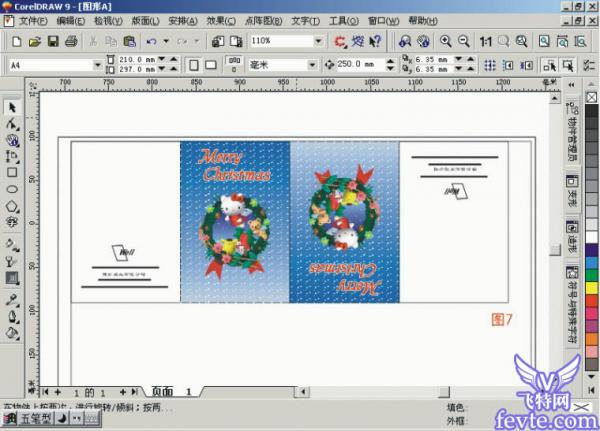 因为印刷时会因为温度和湿度的关系而经常造成纸张的伸缩变形,为了最大限度地减少因这种原因而造成套版不准的出现,我们应该尽量将图案或颜色色复杂的部分靠近咬口位。俟上面的第一行排好之后,然后调用“安排”菜单中的“变形”选项,在弹出的对话框中,设定垂直距离为卡片的高度值185mm,因为我们要将其向下位移,所以要设为-185mm,然后选中两张卡片再按“应用至再制物件”,每按一次就会向下复制出一对卡片,并且位置也非常准确(如图8)。俟连按三次后,版面上即出现了四对共八张卡片,而纸张也已经再排不下了。
因为印刷时会因为温度和湿度的关系而经常造成纸张的伸缩变形,为了最大限度地减少因这种原因而造成套版不准的出现,我们应该尽量将图案或颜色色复杂的部分靠近咬口位。俟上面的第一行排好之后,然后调用“安排”菜单中的“变形”选项,在弹出的对话框中,设定垂直距离为卡片的高度值185mm,因为我们要将其向下位移,所以要设为-185mm,然后选中两张卡片再按“应用至再制物件”,每按一次就会向下复制出一对卡片,并且位置也非常准确(如图8)。俟连按三次后,版面上即出现了四对共八张卡片,而纸张也已经再排不下了。
至此,拼版完成。规格是拼八模/正度对开纸,虽然有一些浪费的纸张,但这种情况是难免的,如果想减少纸张的浪费,我们可以在拼版之前先用笔和纸预算一下,比如本例版,拼八模后的卡片的印刷面大小为500 x 740mm,而正度纸的对开尺寸为546 x 787mm,大度纸的对开版面是597 x 889mm,特度纸的对开大小是444 x 634mm,显然用其他的纸张的浪费似乎就更大了,所以还是用正度纸合适。
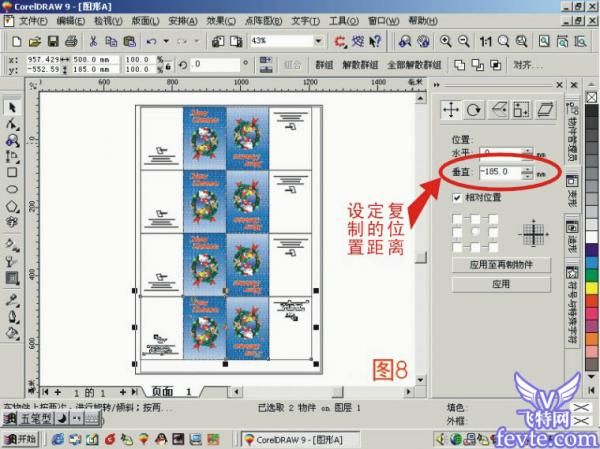 刀模图的绘制:
刀模图的绘制:
拼版完成并不就可以表示排版工作结束,我们还有另一件很重要的工作——刀模图的绘制。
每一份印刷品在印刷工艺完成之后,就得要将其分割成一个个的成品出来,比如上面的拼版例,在完成印刷后就得要分成八个成品卡片。在分割时不可能用剪刀去剪,我们要另外出一张版——刀模版。当然,在一般的印刷厂,是不用自己去做刀模的,只需要画好刀模线,然后送到刀模厂去,由刀模厂去制作刀版,然后拿回来上啤机去啤压,再剔去纸边并码放整齐就可以交客户了。 刀模线的绘制,是在印刷版的基础上完成的,实际上也就是在一个含有出血位的版面上画上实际成品的尺寸的线条上去(不用填颜色),下面我们来开始刀模线的绘制:
1、我们在上面设定的卡片成品尺寸是对折后120 x 175mm,展开后就是250 x 185mm(含出血)。
2、用矩形工具画出一个矩形,尺寸为239 x 175mm,选中该矩形再选中印刷版上左上角的那个卡片,按“C”键垂直对齐,按“E”键水平对齐,该矩形即处于卡片的正中央。将微调距离数值调为0.5mm,选中刚才画的矩形,按一下右方向箭头,使其向右移动0.5mm(因为该矩形做了减缩动作,因此如不向右移动0.5mm,就会出现两边各为5.5mm的出血,但我们的目的是要右边为5mm出血,而左边是6mm的出血)。
选择贝兹曲线工具,画一条垂直高为175mm的线,并将其垂直居中对齐到矩形的右边,调整微调数值为120mm,选中垂直线,按一下左方向箭头,该垂直线即将矩形划分为右边120mm,左边119mm,如图9。这里将正面划为120mm,而背面设为119mm,是因为怕上啤机啤压后因为套版不准而造成背面超出正面的缘故,经过减缩1-2mm的处理,就不会耽心成品会有露背(即从卡面的正面看得到背面的纸张)的缺陷。
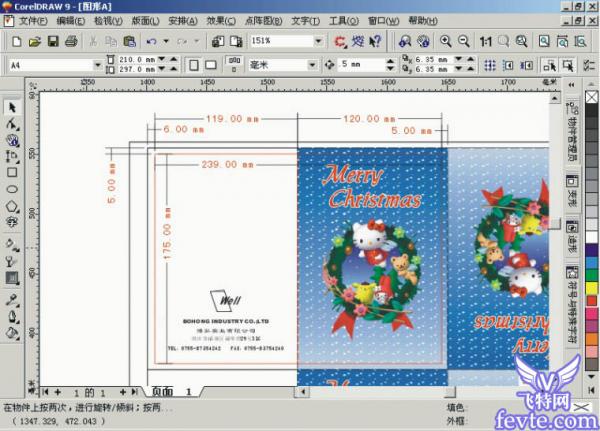 3、选中矩形(边框设为实线,表示需要切断)和垂直线(边框设为虚线,表示只压痕而不切断)并群组为一个对象,调用“安排”中的“变形”对话框,在“位置”项中设定垂直数值为-185mm,水平数值为0,然后点按“应用至再制物件”三次,左边的卡片刀模线即告基本完成;选中四个新建立的矩形,在“变形“对话框中设定水平数值249mm,垂直项设为0,然后按一下“应用至再制物件”,即复制出另四个刀模线;将八个卡片图案和先前设定咬口和出血位的定位矩形框移除,结果纸面上只剩下八个矩形框,如图10。
3、选中矩形(边框设为实线,表示需要切断)和垂直线(边框设为虚线,表示只压痕而不切断)并群组为一个对象,调用“安排”中的“变形”对话框,在“位置”项中设定垂直数值为-185mm,水平数值为0,然后点按“应用至再制物件”三次,左边的卡片刀模线即告基本完成;选中四个新建立的矩形,在“变形“对话框中设定水平数值249mm,垂直项设为0,然后按一下“应用至再制物件”,即复制出另四个刀模线;将八个卡片图案和先前设定咬口和出血位的定位矩形框移除,结果纸面上只剩下八个矩形框,如图10。
 至此,印刷版和刀模版都告完成,后续工作就是出片了,正常印刷出青、品红、黄、黑四张色片另加一张刀模片,如果要加印其他什么工艺可根据需要另外再出片。因为出片和制版都属于版房的工作,印前作业至此结束。.
至此,印刷版和刀模版都告完成,后续工作就是出片了,正常印刷出青、品红、黄、黑四张色片另加一张刀模片,如果要加印其他什么工艺可根据需要另外再出片。因为出片和制版都属于版房的工作,印前作业至此结束。.
- 如果有请你注意了,这个小箭头如果不先在word中处理好而直接拷文字到coreldraw中会有苦头吃的。方法:在word中将光标移到灰色小箭头前,按回车(enter)键再按delete键一个一个将其删除。如果不这样做你会发现将文字直接拷到coreldraw中并选完全对齐时就会出现如图中的情况了,是不是头大了?

-
按ctrl+a全选文字,点击如图3的“正文”按钮(这是word2000的样式,wordxp就要点“清除格式”),再按ctrl+c拷贝文字,最后粘贴到coreldraw中。这个小技巧真的是我自己摸出来的。至于为什么这样做,你自己去尝试不这样做和这样做的不同吧。前天看到有人说要将word的文字拷贝到记事本里再拷到coreldraw中,也就是借道记事本,其实不必。 需要文字对齐的请一定用段落文本方式。将word中的文字拷贝后,在coreldraw里用文字工具画一个文本框按ctrl+v将刚才拷贝的文字粘贴进来,这时就可以设置文字格式了,按ctrl+t调出文字格式面板。我说的coreldraw排文字功能强大就在这里了。
-
我们来仔细观察这个面板,发现功能还是挺多的。
a 字体面板
设定字体、字号等。一般在属性栏里就可以设置。需要文字对齐的请一定用段落文本方式。将word中的文字拷贝后,在coreldraw里用文字工具画一个文本框按ctrl+v将刚才拷贝的文字粘贴进来,这时就可以设置文字格式了,按ctrl+t调出文字格式面板。我说的coreldraw排文字功能强大就在这里了。
-
b 对齐面板
设定对方式的。如果是段落文本就一定要选中“完全齐行”了。右下角
有一个“缩排”选项,其中“第一行”是设每一段文字第一行空两格的地方。一般用9号字,输入7mm就行了,字号越大,此处输入的数字也就相应增大。此面板其他地方就用默认的好了。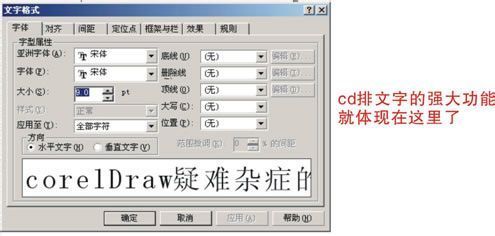
-
c 间距面板
设定字距、行距的地方。我一般是这样设定的:字符:0 字:不管它 、行:140 、 段落前:不管它 、 段落后:140 、 不同语言间距:不管它
-
这里特别需要注意的是“段落后”的数值一定要与上面行距的数值一样,如果不一样,就会出现下图的情况。网站发帖软件 宣传软件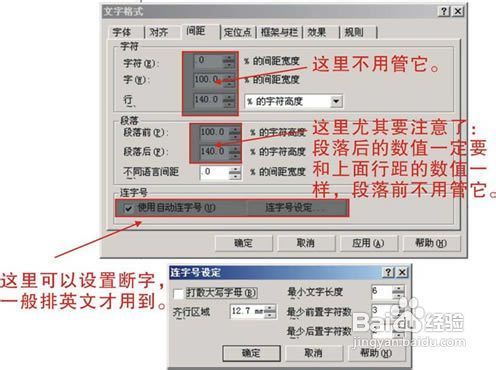
-
d 定位点面板
不用管它(说实在我也不知此处是干什么的)。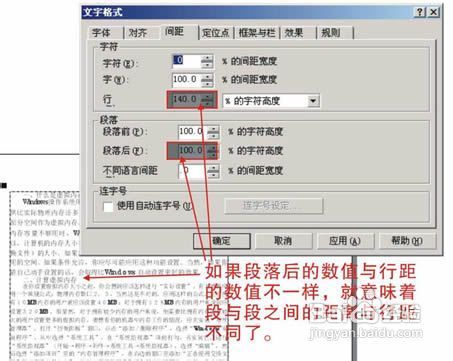
-
e 框架与栏面板
分栏及设定栏间距。排报纸及文字较多这里就有用了。栏数、栏宽、栏间距都可以根据自己的需要去设定数值(如图9),具体数值自己摸索吧。
f 效果面板:这里其实是设项目符号和首字下沉的。在排一些画册时会用到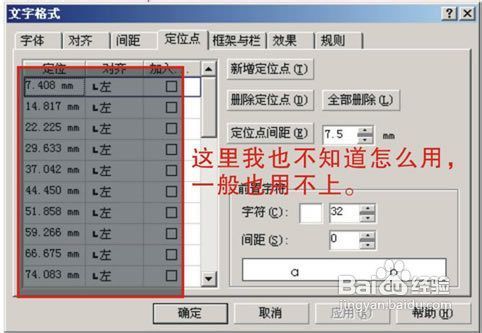

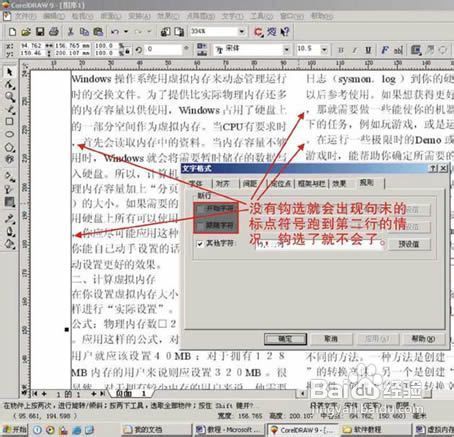
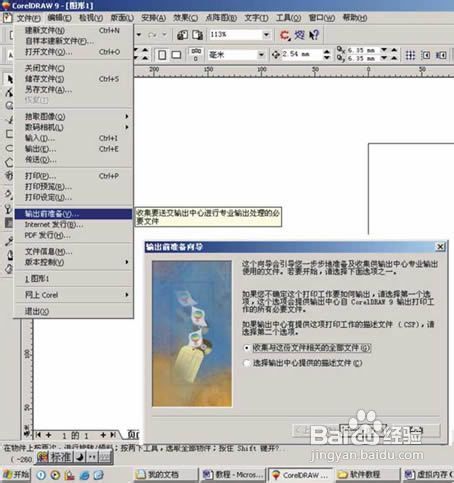

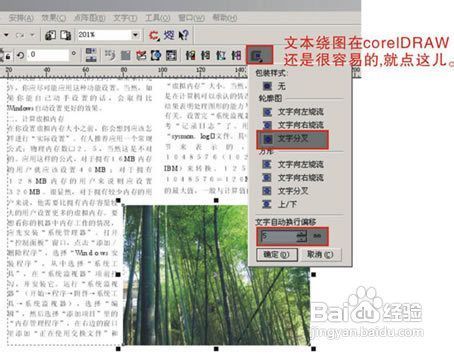 步骤阅读
步骤阅读 - 9
h 规则面板
这里也是一个很重要的功能。我以前也一直不明白这是干什么用的。但后来有一次被我无意中发现了。不知大家有没有碰到过这种情况:本来是在句末的标点符号突然跑到下一行去了。(如图11)出现这种情况是不符合中文排版的规则的,想改变它就要在这里设置了。将“开始字符”、“跟随字符”、“其他字符”都钩选,就不会出现这种情况了。
以上讲的文字格式的设置是coreldraw9的。coreldraw11或coreldraw12的面板会有些不一样,但也大同小异。真正应用好了以上的设置技巧,我相信你会对coreldraw的文字排版功能刮目相看。其实编写软件的人已经将我们在实际应用中的很多功能都考虑到了,只是我们没有深度挖掘而已。
- 选用 CorelDRAW 软件,版本不限,在此笔者使用简体中文汉化版的CorelDRAW10
- 2
打开CorelDRAW软件,系统自动建立一个“图形1”文件。选用工具箱中的矩形工具,在系统给定的纸张上面画一矩形,调整大小为90 x 55mm(假设此为一张名片的成品外框),然后再在其内部重新画一个矩形,大小设为80 x 45mm(此将其假设为名片的有效印刷区)。选中两个矩形,按“C”、“E”键或点“安排”菜单“对齐与分布”,将两个矩形居中对齐。
产品网络推广软件 企业网络推广软件 - 3
为了编辑的方便,选择“窗口”“卷帘工具”“对象管理器”,点一下右边的小三角形,选择“新建图层”,这时在对象管理器的窗口中会多出一个图层2的项目出来。用鼠标选取图层1,将其前面的笔形按钮点一下,则该图层1即处于不可编辑状态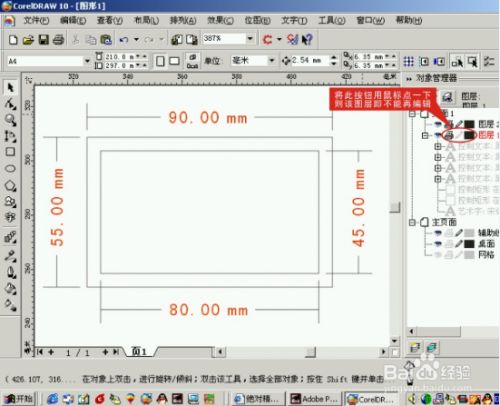
- 4
进入图层2,在前面所绘的矩形上(里面小一点的那个),排上我们想要的文字或图形信息,如图2。接下去就是排版的事了。
- 5
重点击一下图层1的笔按钮,将里面的小矩形除了,双击选择工具,将窗口的所有对象全部选中,剪切、粘贴,所有的对象则全部都放在图层1上面了。 - 6
选中刚才做好的名片,按Ctrl+G或安排菜单中的群组,将他们组成一个对象以便后续工作的操作方便。将名片移到屏幕上的纸张(A4)左上角,按Alt+F7或选择“排列”菜单中的“变换”“位置”以弹出“变换”选项框选中对象,在位置水平项中设定数值为100,再按一下“应用至再制物件”即在右边复制出一个相同的名片来,两者中间则相距10mm
- 7
选中两个名片,将位置选项框中的水平值改为0,垂直值改为-57,然后点按“应用至再制物件”四次,即在一张A4纸上排下了十张名片了,如图4。双击挑选工具,将窗口中的对象全部选中,再群组为一个对象,按“P”键或调用“排列”“对齐与分布”对话框,将群组后的10张名片摆放到纸张的中心。
- 8
至此,一张A4纸上的10张名片排列完毕,接下来的工作就是进行打印了。因为打印时已经保留了外框线,所以打印完毕之后就可以依照那条线框进行裁切了,如果是在没有切刀的办公室做少量的就可以用剪刀去一张张地剪或用美工刀去裁,如果是街头打印店就可以用名片专用切刀去裁了。 - 9
如果要名片的正反两面都印上文字,只需要按上面的步骤重新另起一个页面重做一遍就是了。
END
注意事项b2b软件 广告发布软件
- 在一些名片专业制作店进行名片的排版工作也是和上述一样,但如果是大量的印制则不是一次排满一张A4纸,而是排好一张名片的版面然后根据要印的颜色的多少去制作PS版上印刷机印了。在制版时和正式印刷机同原理,也是一个颜色出一个版,然后再进行套版印刷。另外有些高档个人名片可能还需要进行烫金、烫银或压凸等工艺,就得另外在印刷版的基础上再出专用版了,比如烫金要出烫金版去制作上烫金机的烫金版,要压凸也要另出一张版去制作上啤机的压凸版了。
关于名片的制作费,在深圳一般两盒以下基本上是打印机打印方式三十元多左右,印刷机机印二十元左右;如果是彩色的,则在黑色的基础上每多一个颜色就多收六至八元,烫金等其他工艺也折算为每种工艺算作一种颜色的价钱;如果是大量的印刷,则根据数量来说价,目前最便宜的基本上都是六元以上每盒。
本人没有经过什么专业的教育,所以创意不是很好,加上介绍的是商业性行为的名片,并且是在给大家介绍名片的制作方法而不是去炫耀制作水平,因此在名片版式的安排上过于土气,希望大家在参照的过程中不要取笑为荷!